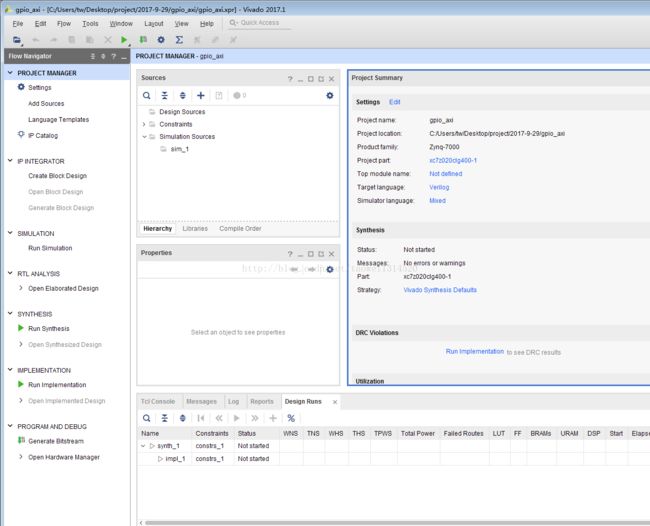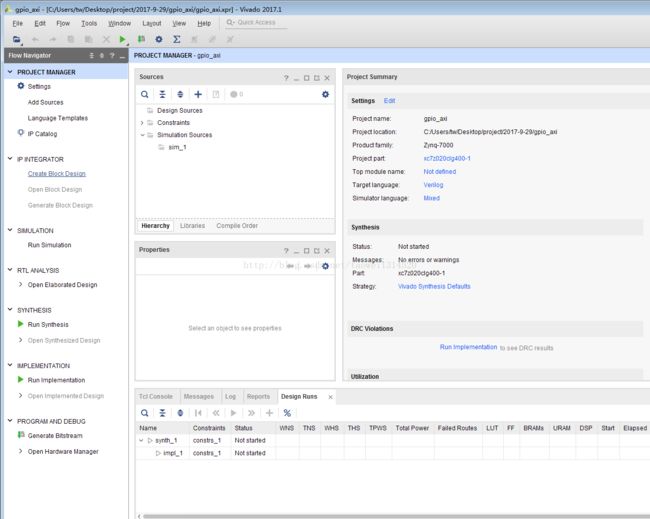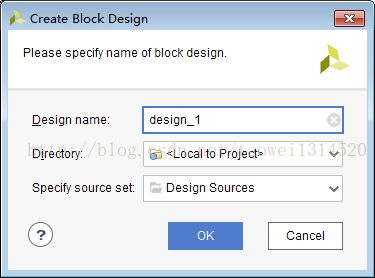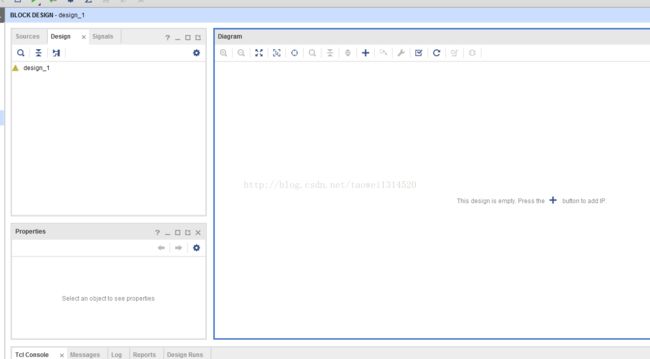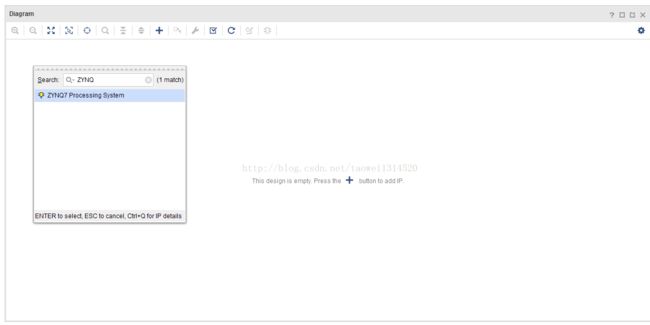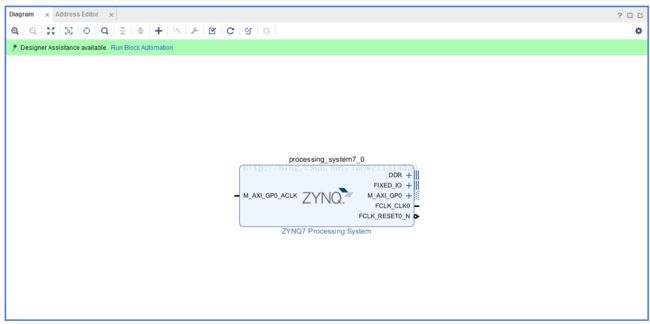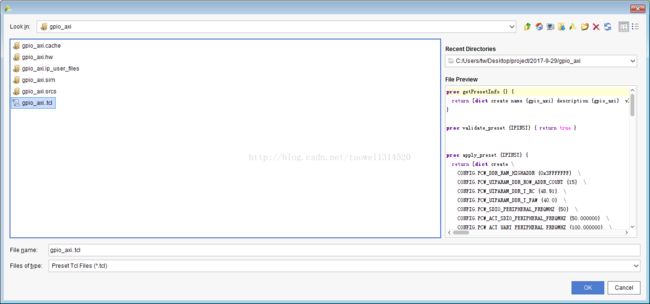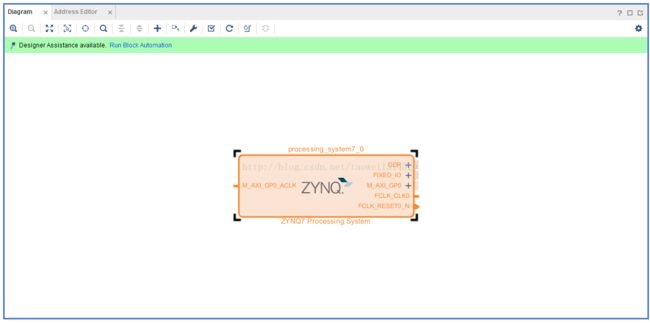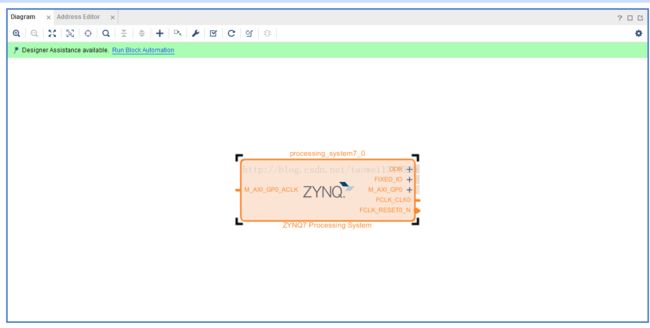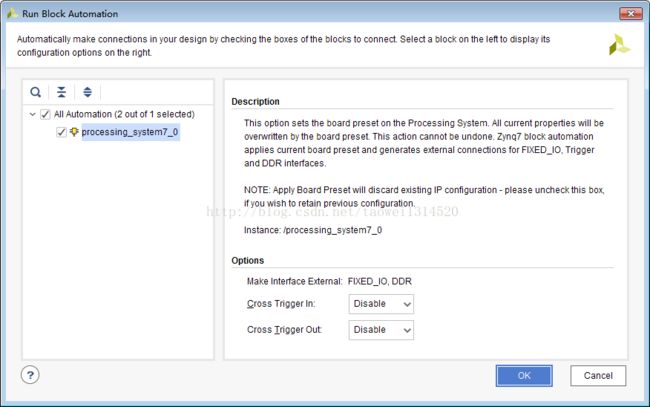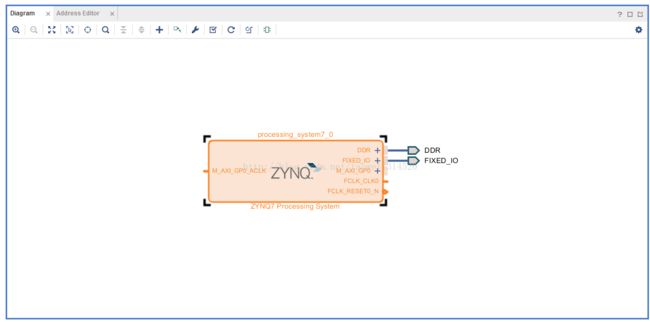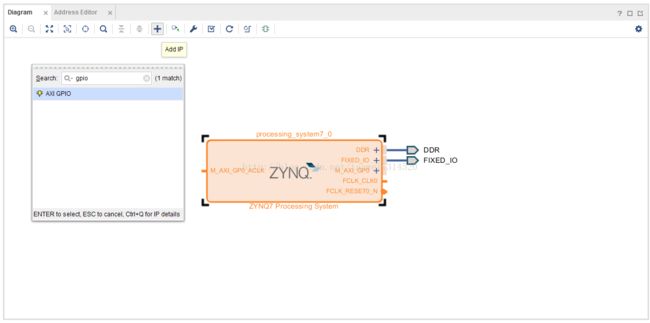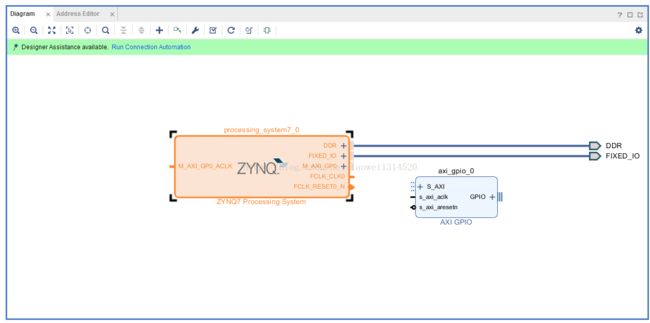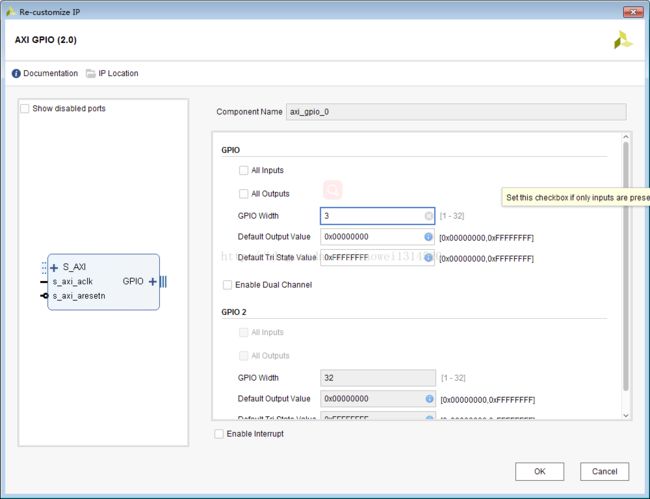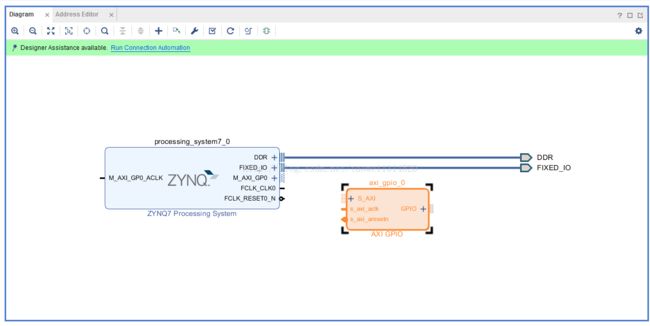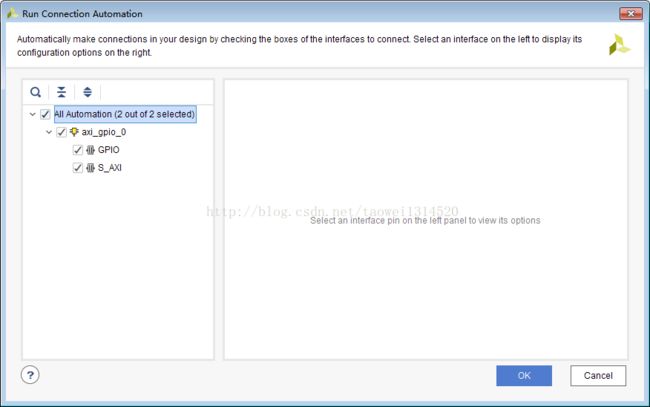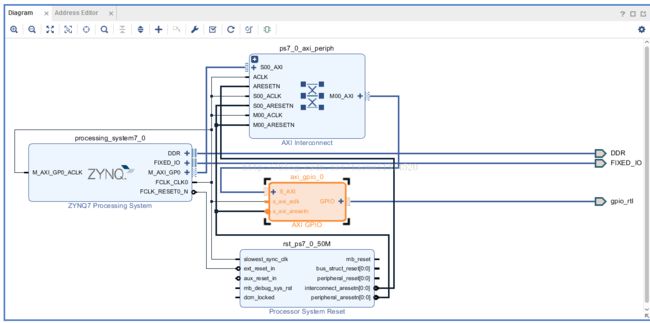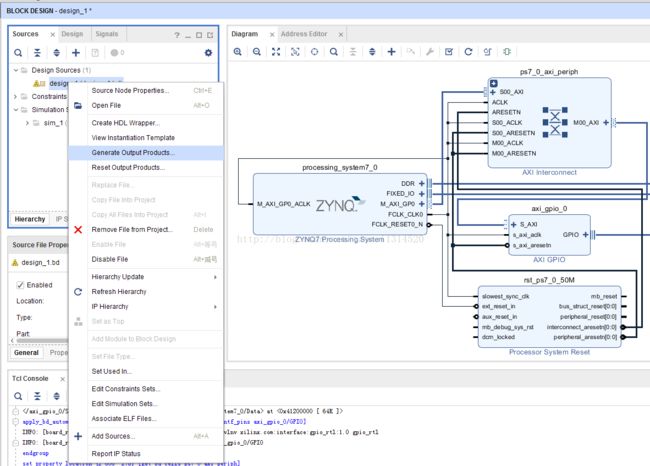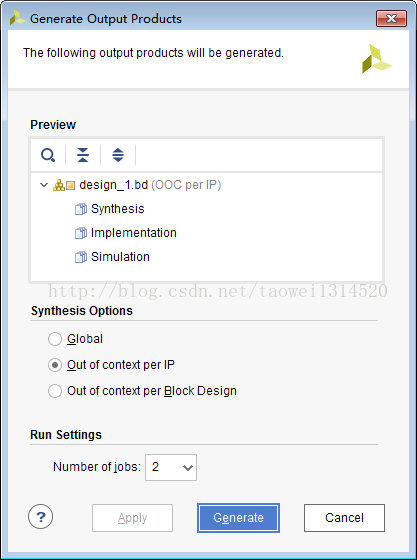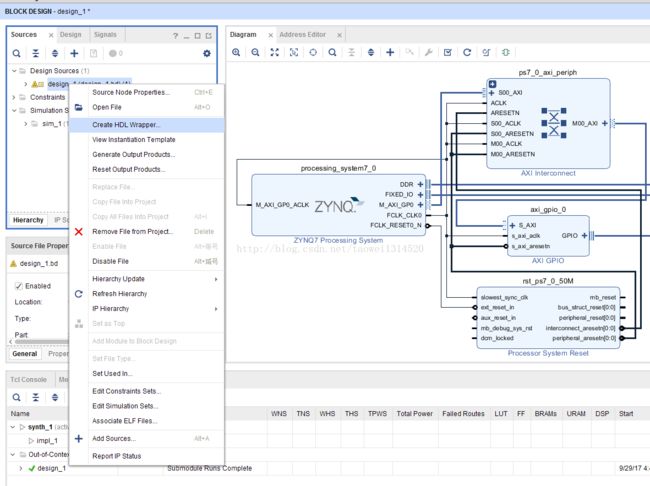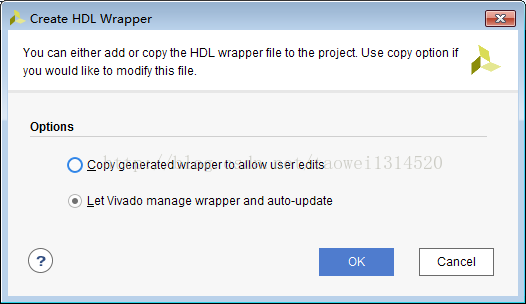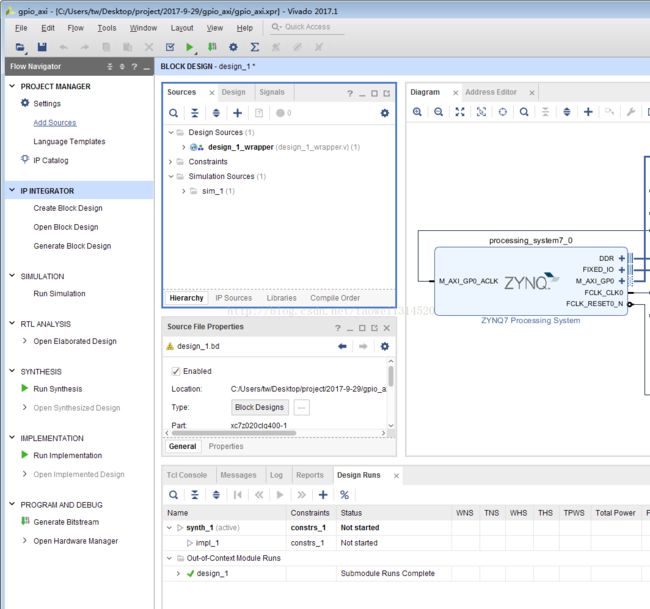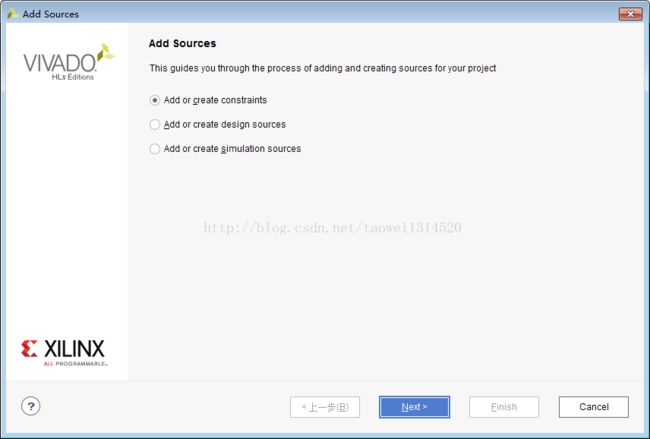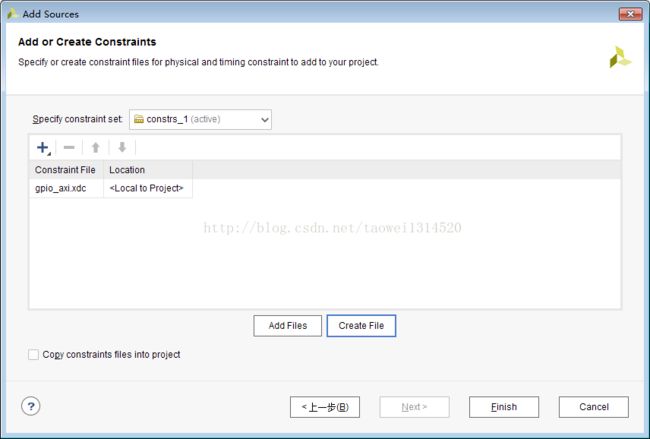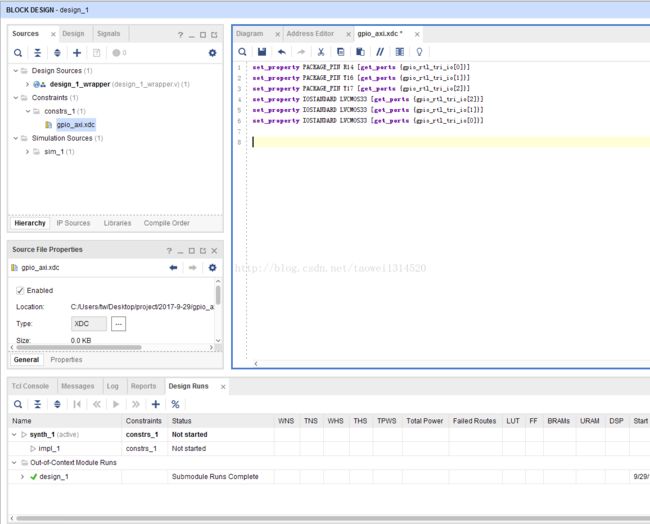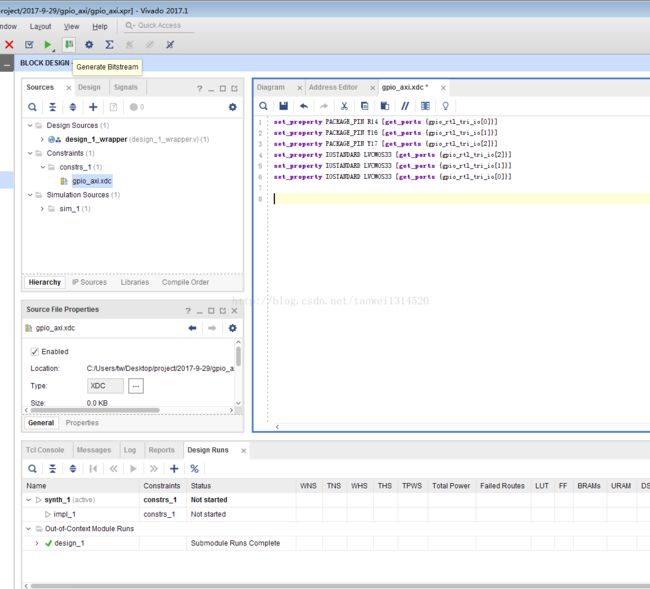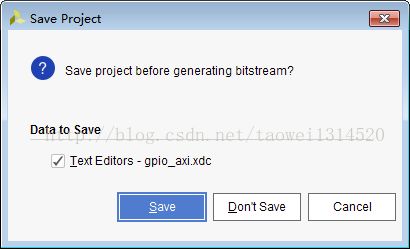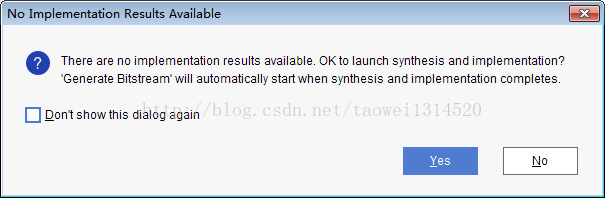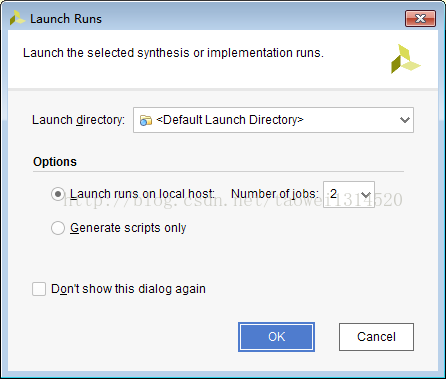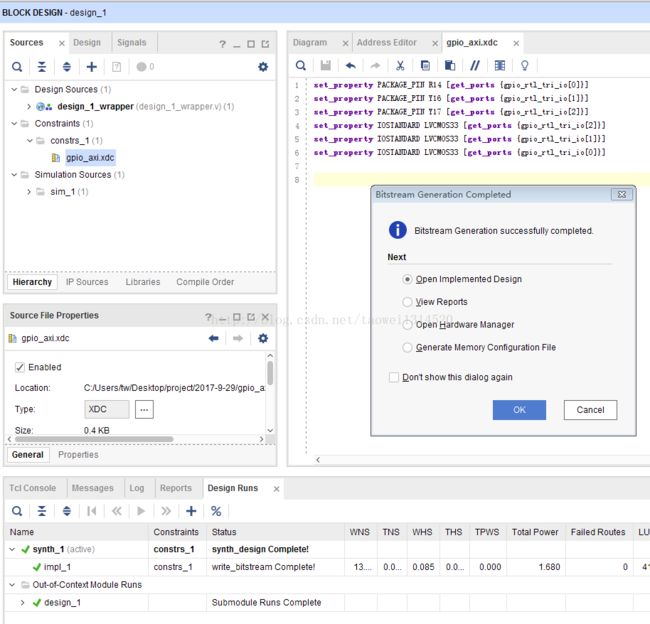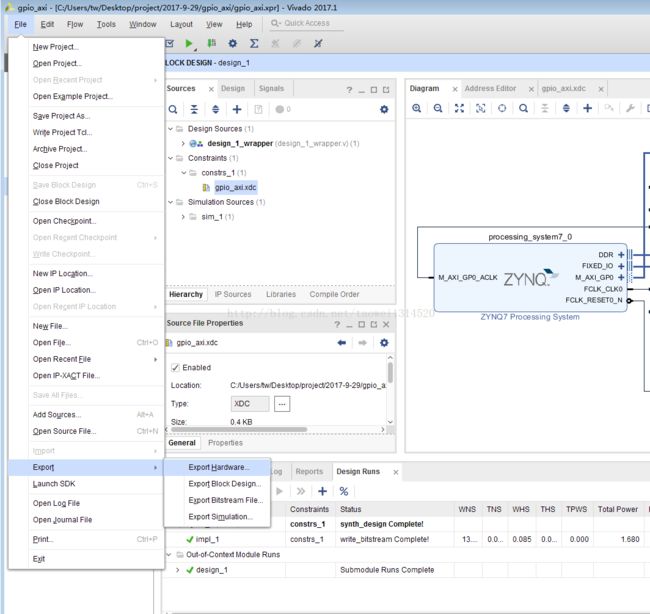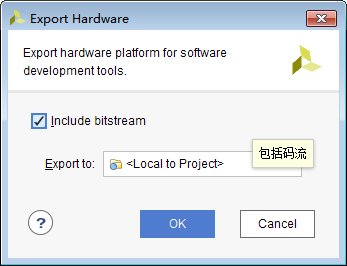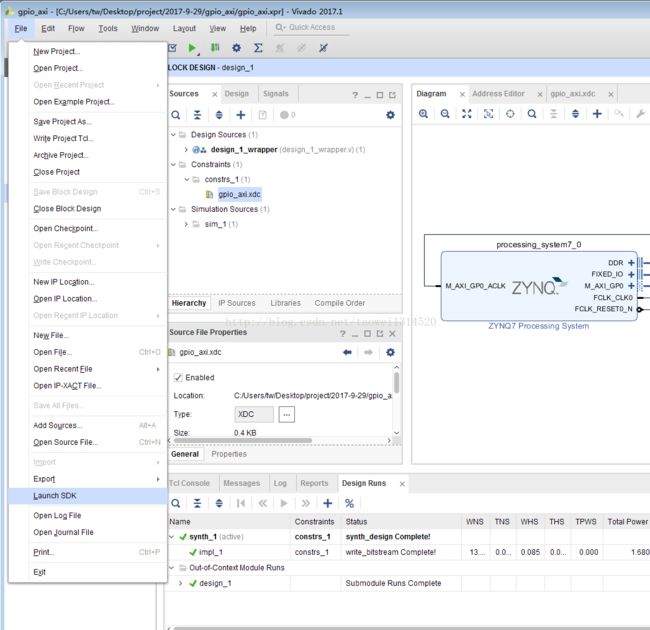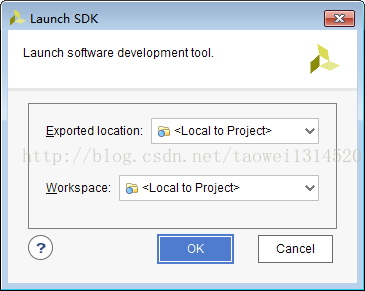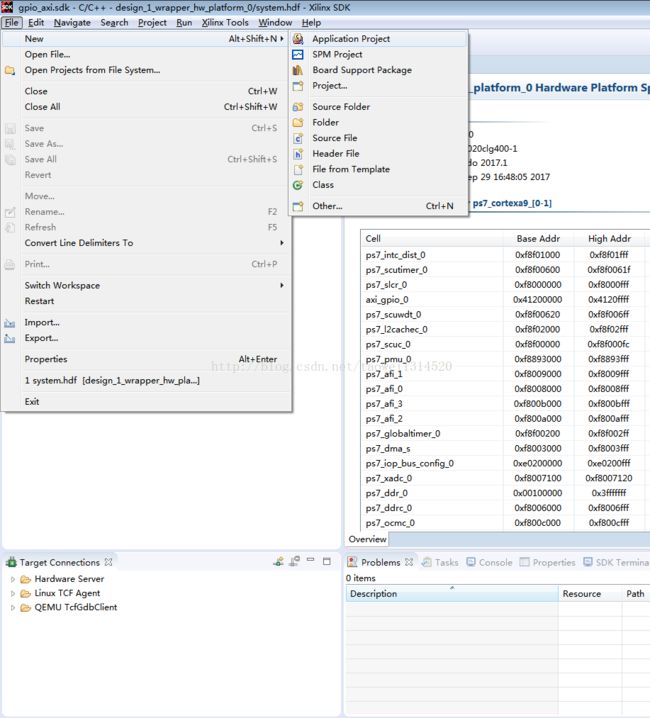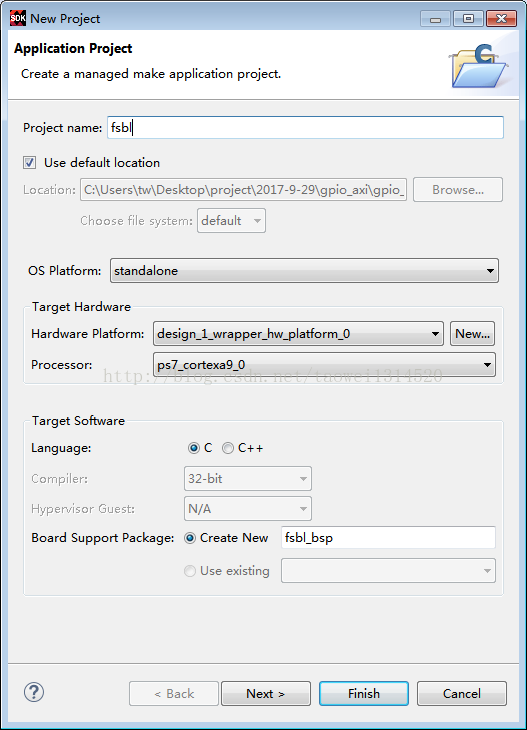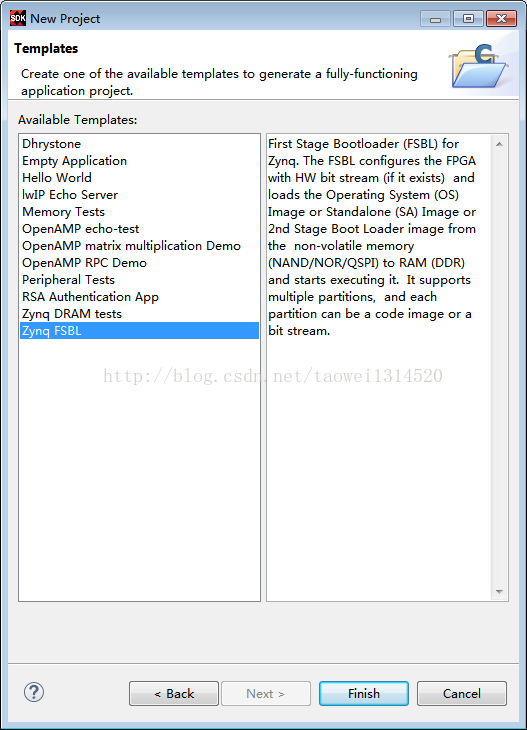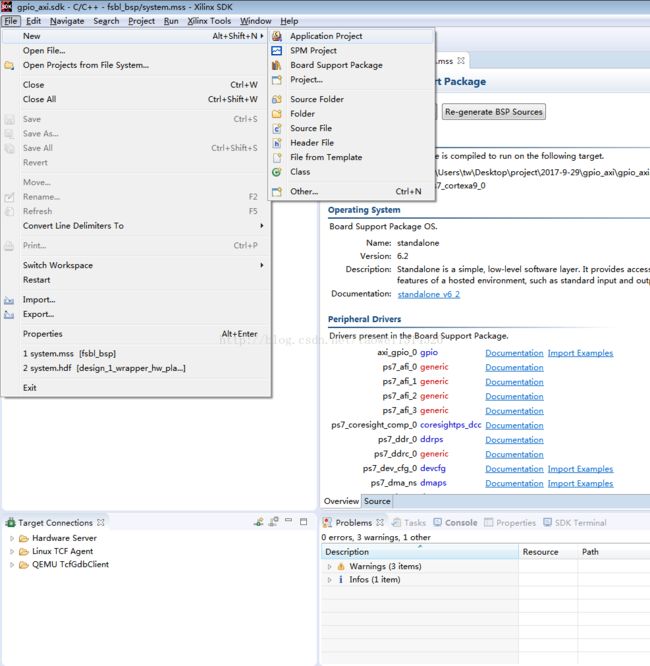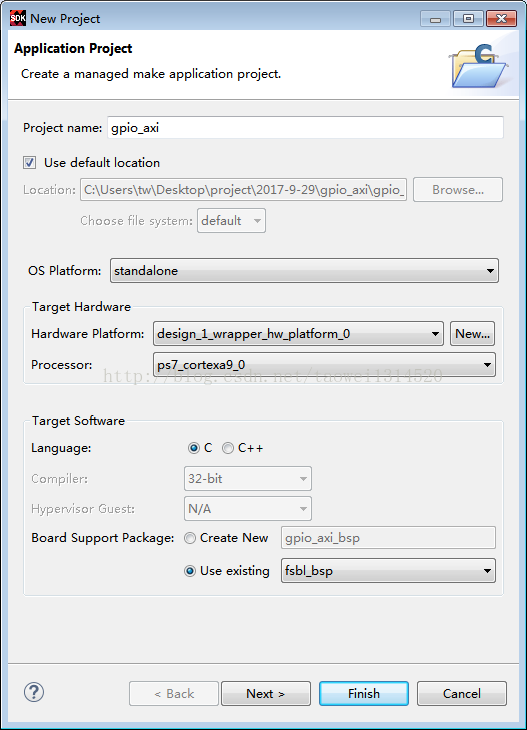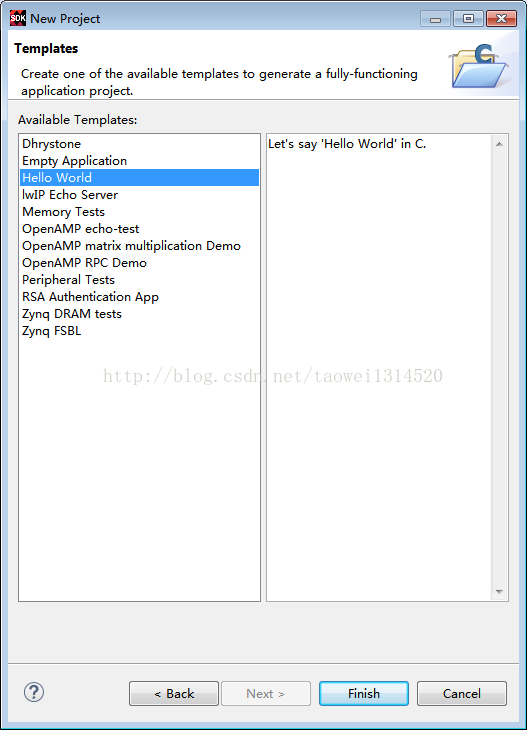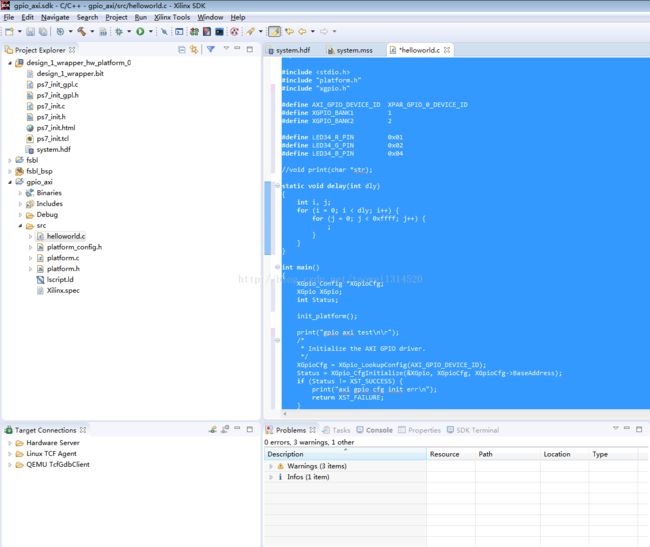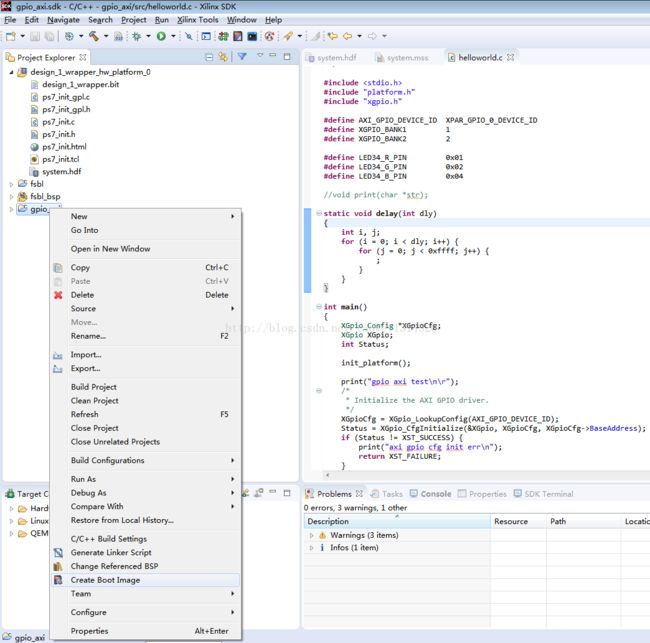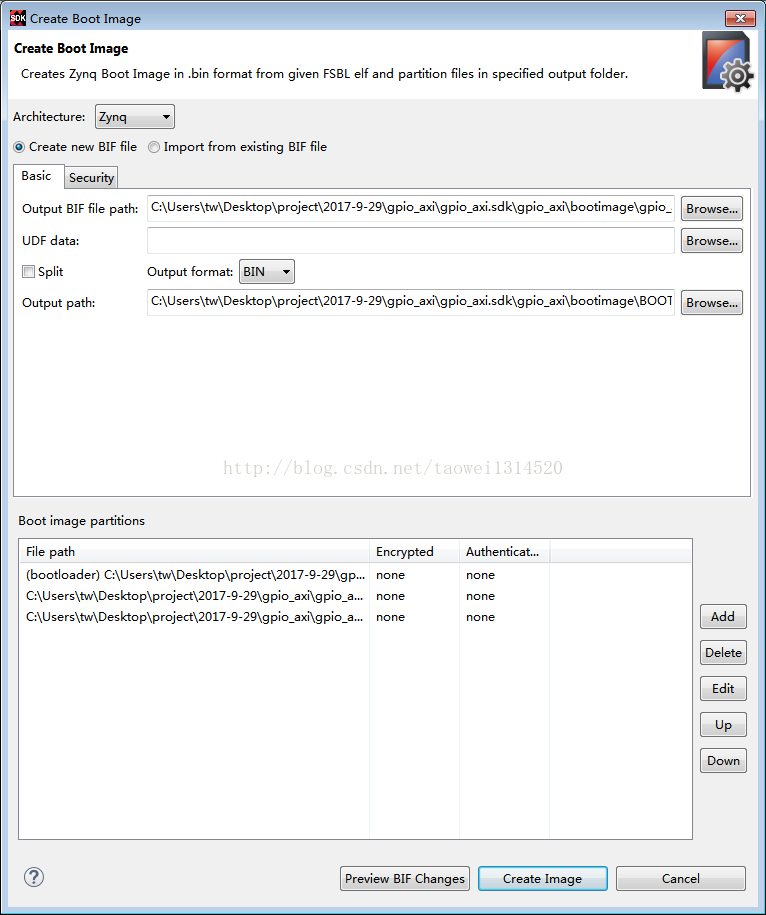MYIR-ZYNQ7000系列-zturn教程(5):gpio_axi
开发板环境:vivado 2017.1 ,开发板型号xc7z020clg400-1,这个工程主要功能是调用一个axi_gpio核然后通过这个axi_gpio
核控制三色灯D34闪烁。
Step1 这是已经新建好的vivdao 工程
Step2 点击Flow Navigator 下的Create Block Desion新建一个Block Desion
在弹出的对话框中可以自己填写新建的Block Desion名称,我这里选择默认名称不更改,点击OK
已经新建好的Block Desion如下图所示
Step 3 点击工作区的Add IP添加IP核,在弹出的搜索栏Search中输入zynq,发现可以搜到ZYNQ IP核,
双击这个ZYNQ核添加到工作区内
添加好的ZYNQ核如下图所示
Step4 双击ZYNQ IP核添加tcl配置文件,然后点击OK(如果不知道怎样添加请参考hello_world工程里面有详细步骤)
配置后的ZYNQ核如下图所示
Step 5 点击Run Block Automation进行自动布线
在弹出的对话框中点击OK
自动布线完成后如下图所示
Step 6 再次点击工作区的Add IP添加IP核,在弹出的搜索栏Search中输入gpio,将搜到axi_gpio核
双击这个ZYNQ核添加到工作区内
添加好的axi_gpio核如下图所示
双击这个axi_gpio核将gpio宽度设置为3,然后点击OK(这控制的D34只有三个LED所以设置为3)
Step 7 点击Run Connection Automation进行自动布线
在弹出的对话框中全部勾选上,然后点击OK
自动布线完成后如下图所示
Step8 右击 design_1->Generate Ouput Products 生成综合文件
在弹出的对话框中点击Generate
Step9 右击 design_1->Create HDL Wrapper 生成顶层文件
在弹出的对话框中点击OK
Step10 点击Flow Navigator 下的Add Sources新建一个xdc约束文件
在弹出的对话框中选择新建一个约束文件,点击Next
在弹出的对话框中点击Create File新建一个xdc文件,这里xdc文件名称设置为gpio_axi,点击OK
点击Finish
再将我网盘提供的工程里面的xdc文件复制到这个工程gpio_axi.xdc里面,如下图所示
Step11 点击Generate Bitstream产生bit文件
点击Save
点击Yes
点击OK
在弹出的对话框中可以看出bit文件生成成功 ,点击Cancel关闭对话框
Step12 点击菜单栏上的 File->Export->Export Hardware 导出硬件配置文件
在弹出的对话框中勾选Include bitstream ,然后点击OK
Step13 点击菜单栏上的 File->Launch SDK->OK启动SDK
点击OK
Step14 点击菜单栏上的 File->New->Application Project新建工程新建一个fsbl
在弹出的对话框中填写fsbl
在工程模板中选择Zynq FSBL
Step15 再次点击菜单栏上的 File->New->Application Project 新建工程
在弹出的对话框中填写工程名为gpio_axi
在工程模板中选择Hello World
将网盘里提供的工程代码复制到这个新建的hello_world里面如下图所示
Step16 右击 gpio_axi工程->Create boot Image, 生成BOOT.bin启动文件
在弹出的对话框中点击Create Image
将生成的BOOT.bin文件拷贝到SD卡插到开发板运行可以看D34在不停的闪烁
链接: http://pan.baidu.com/s/1jHPpimy 密码: js1r